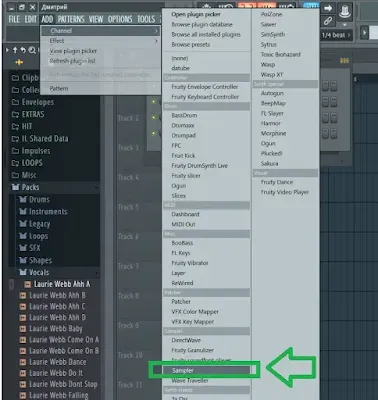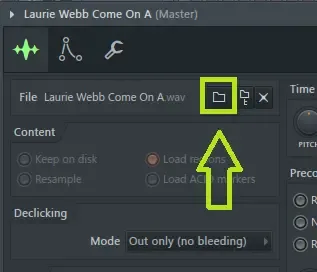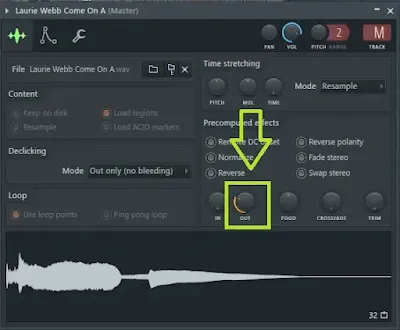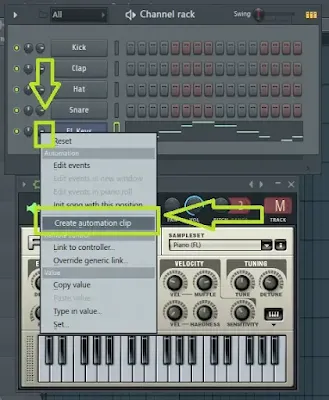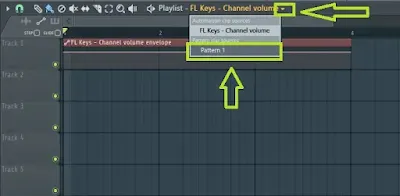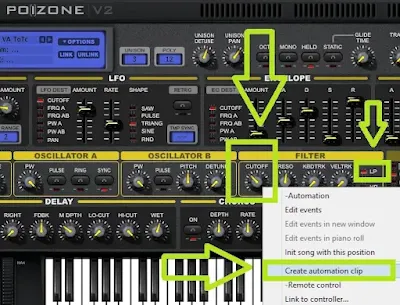По задумке практически любого композитора в его произведении должно присутствовать плавное угасание звучания какого-либо инструмента. По этой причине музыканту, создающему треки в виртуальной студии «FL Studio», важно уметь реализовывать плавное уменьшение громкости в данной программе.
Существует несколько способов сделать затухание звука в фл студио. Давайте разберем наиболее популярные из них.
Затухание громкости аудиофайла в «Sampler»
Для того чтобы добавить сэмплер в стойку инструментов, выберите в главном меню «ФЛ студио» пункт «Add» (добавить) и выпавшем списке кликните по строчке «Sampler».
Можно сказать, что полдела уже сделано! Теперь нажимаем на канал с сэмплером в стойке инструментов, чтобы получить доступ к его настройкам.
Следующим шагом нажмите на значок в виде папки в блоке «File» в настройках сэмплера и укажите путь к нужному аудиофайлу, расположенному на вашем компьютере.
Визуальное отображение загруженного файла появится внизу окна настроек. Вы можете кликнуть по данному изображению, чтобы воспроизвести файл.
Теперь мы готовы сделать затухание вашего аудио. Для этого найдите «крутилку» «OUT» в блоке «Precomputed effects». Она-то и поможет вам отрегулировать затухание громкости файла.
Если в конце вашего аудиоролика присутствует участок тишины, то, возможно, имеет смысл его удалить перед регулированием угасания звука.
Делается это с помощью регулятора «Trim», расположенного в том же блоке, что и уже упомянутая «крутилка» «OUT».
Затухание сигнала VST инструмента, для которого записана MIDI-дорожка
Рассмотрим вариант, когда в вашей стойке инструментов «Pattern» есть канал с VST-инструментом, для которого записана партия MIDI-нот. Как же сделать так, чтобы громкость этой партии постепенно затухала?
Выполнить эту задачу поможет создание дорожки автоматизации.
Для ее создания нужно кликнуть правой кнопкой мыши по регулятору громкости нужного канала в стойке инструментов и в выпавшем списке выбрать пункт “Create automation clip”. В нашем примере мы будем настаивать плавное снижение интенсивности звука для плагина «FL Keys».
Дорожка автоматизация создана, но еще не настроена!
Чтобы ее увидеть, перейдите в окно плейлиста «Playlist», и вы увидите в нем дорожку, внутри которой изображена прямая линия с несколькими маленькими окружностями, расположенными на ней. Данная дорожка и является нашим клипом автоматизации.
Прямая линия показывает уровень громкости в каждом конкретном месте автоматизируемого канала. А маленькие окружности – это регуляторы, перемещая которые, прямую линию громкости можно искривить, и тем самым отрегулировать затухания звука автоматизируемой дорожки.
Однако чтобы это сделать, нужно добавить MIDI-партию инструмента, громкость которого будет регулироваться, в «Playlist».
Для этого в самом плейлисте справа от названия окна предусмотрено меню в виде треугольника. Нажимаем на него и выбираем из выпавшего списка номер той стойки инструментов (номер паттерна), в которой находится записанная MIDI-дорожка. В нашем случае это «Pattern 1».
Теперь кликните по любой свободной дорожке в «Playlist», чтобы ваша MIDI-партия отобразилась в нем.
Следующим шагом соотнесите канал с MIDI-дорожкой и канал с клипом автоматизации в «Playlist» таким образом, чтобы точки их начала и конца совпадали.
Перетаскивая кружочки в клипе автоматизации вверх-вниз и влево-вправо, настройте затухание MIDI-дорожки.
Чтобы услышать результат, переключите режим воспроизведения с «Pattern» (проигрывание паттерна) на «Song» (воспроизведение готового проекта, т.е. содержимого Playlist'a) в верхней панели настроек программы.
Затухание VST-плагина регулировкой частоты среза фильтра (параметр cut-off)
Помимо плавного угасания звучания VST-инструмента путем регулировки его громкости, существует и другой способ постепенного изменения интенсивности генерируемого плагином сигнала на все более тихий, а точнее на все более тусклый звук.
Этого можно добиться с помощью создания клипа автоматизации для такого параметра как частота среза фильтра. Как правило, во многих vst-синтезаторах за изменение данной характеристики отвечает регулятор с названием “Cutoff” (“Cut-off”).
Процедура создания дорожки автоматизации для данного параметра аналогична процессу создания клипа автоматизации громкости, описанному в предыдущем пункте.
Прежде чем приступать к данной операции, убедитесь, что фильтр вашего синтезатора работает в режиме “LP” (“Low-pass”), т.е. низкочастотного фильтра.
При прокручивании регулятора “Cutoff” против часовой стрелки в данном режиме работы фильтра начнется постепенное удаление высокочастотной составляющей спектра звука. Та же участь затем постигнет и середину спектра. Подавляя все на своем пути, срез фильтра будет продолжать двигаться в направлении низких частот, тем самым делая звучание синтезатора все более тихим и тусклым.
Вот пример создания клипа автоматизации для «крутилки» «Cutoff» в штатном фруктовом плагине «Poizone».
Что делать дальше с созданным клипом автоматизации, вы уже знаете.
Вот, в принципе, и всё, что я хотел рассказать вам о затухании звука инструментов и аудиофайлов в программе «FL Studio».